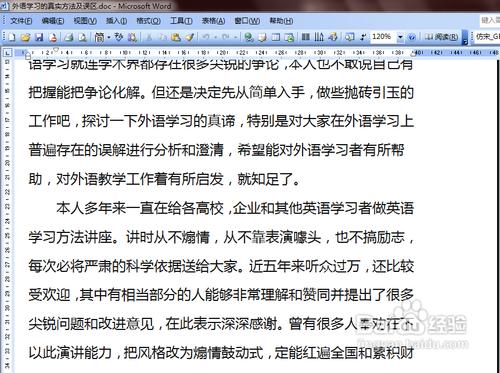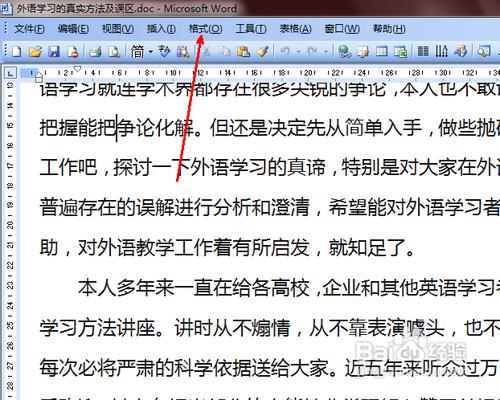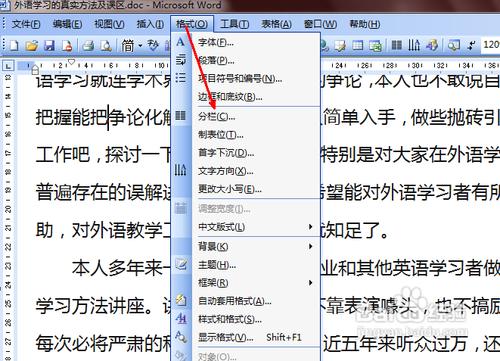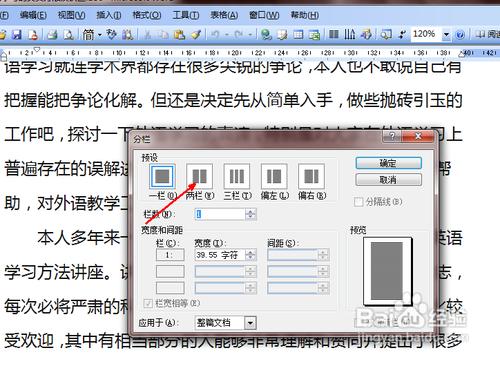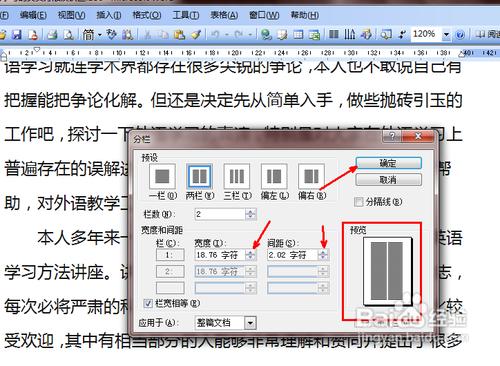有些在網路上面下載的文件格式很複雜,有得分成了二欄,有的也分成了好幾欄,這當然也是由於特定的需要,但是我們並不需要這樣格式雜亂的文件,我們可以在word中去掉分欄,當然也可以對一篇文件進行分欄。今天我就來說說用word怎麼分欄。
工具/原料
文件
word2003
方法/步驟
如果想將一篇文件分欄,首先要開啟你所要修改的文件,直接檔案開啟即可,如圖所示,這篇文件就是一欄,我們現在就要把這篇文件的格式分為二欄。
點選word工具欄上面的格式選項,如圖所示,如果你的軟體是2007或者2010版的,那麼分欄的選項直接就在介面上面顯示出來,直接選擇就可以了。
點選格式後彈出來的選單有,有一個分欄的選項,如圖所示,用滑鼠點選這個選項。
然後就出現了一個具體的設定分欄的小頁面,在這個頁面中,我們可以把一篇文件的格式分為多個欄,可以直接點選上面的預覽圖片即可。比如我點選分為兩欄。
然後在右下角的預覽中就出現了兩欄的示意圖。我們還可以對分欄的寬度進行適當調節,以求達到最佳效果。設定完成,點選確定。
點選確定之後,如圖,現在的文件格式已經由原來的一欄變成了現在的兩欄了,你也可以將此文件分為三欄甚至更多。